パソコンのキーボードが反応しない原因は?初心者でもできる対処法を解説!
キーボードが反応しない――多くのパソコンユーザーが一度は経験するこの問題は、仕事やプライベートでの作業を大きく停滞させてしまいます。
特に初心者の方は、何が原因なのかもわからず、どう対処したら良いのか困ってしまうでしょう。
この記事では、パソコンのキーボードが反応しないという問題の一般的な原因と、初心者でも簡単にできる対処法を詳しく解説します。
ハードウェアからソフトウェア、さらには外部機器との干渉まで、多角的に原因を探りますので、どんな状況でも解決の糸口が見つかるでしょう。
ぜひ最後までお読みいただき、トラブルを未然に防ぐ知識とスキルを身につけましょう。
パソコンのキーボードが反応しない問題とは?
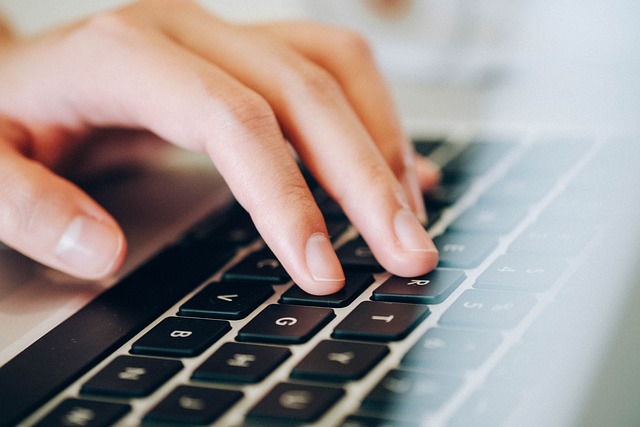
このセクションでは、パソコンのキーボードが反応しないという問題がどれほど一般的なのか、またその影響範囲を解説します。
この問題に対する一般的な認識と、なぜこの記事が必要なのかの背景を設定します。
この記事でわかること
この記事では、以下の内容について詳しく解説します。
- パソコンのキーボードが反応しない主な原因
- 原因別の簡単な対処法
- 高度な対処法までのステップバイステップガイド
- キーボード関連のよくある質問とその回答
この情報を使えば、初心者でも容易に問題を解決できるでしょう。
パソコンのキーボードが反応しない問題の一般的な原因
キーボードが反応しない問題にはいくつかの一般的な原因があります。
- ハードウェアの問題:物理的なダメージや接続不良など
- ソフトウェアの問題:ドライバの不具合やオペレーティングシステムのエラー
- 外部機器との干渉:他のUSBデバイスやソフトウェアとのコンフリクト
- その他の一般的な原因:汚れやほこり、設定ミスなど
これらの原因に対処する方法をこの記事で詳しく解説していきます。
原因別に見る:パソコンのキーボードが反応しない主な理由

このセクションでは、パソコンのキーボードが反応しない主な理由を原因別に深掘りします。
理解することで、問題解決に必要な対処法が明確になり、効率的に問題を解決できるでしょう。
ハードウェアの問題
ハードウェアの問題とは、キーボード自体や、キーボードとパソコンをつなぐ物理的な部分に発生する問題です。
- 接続不良: USBポートが緩い、または接触が悪い。
- 物理的なダメージ: 落とした、液体をこぼしたなど。
- 電源の問題: 電池が切れている、または電源供給が不安定。
これらは初歩的なチェックや部品の交換で解決する場合が多いです。
ソフトウェアの問題
ソフトウェアの問題は、オペレーティングシステムやドライバ、アプリケーションの不具合が原因で発生することが多いです。
- ドライバの不具合: キーボードのドライバが古いまたは破損している。
- オペレーティングシステムのエラー: システムアップデート後に問題が発生することがある。
- ソフトウェアのコンフリクト: キーボードを操作する外部のソフトウェアが原因である場合。
このような問題は、設定の見直しやソフトウェアのアップデートで解消できることが多いです。
外部機器との干渉
外部機器との干渉が原因でキーボードが反応しない場合もあります。
- USBデバイスとのコンフリクト: 他のUSBデバイスが干渉している。
- 無線機器との干渉: Bluetoothなどの無線機器が原因である場合。
このようなケースでは、他の機器を一時的に取り外して確認するなどが有効です。
その他の一般的な原因
一般的な原因とは、上記以外にも考えられる多様な問題です。
- 汚れやほこり: キーボードの下に溜まったほこりやゴミ。
- 設定ミス: 設定でキーボードが無効化されている可能性。
- 高温・低温: 極端な温度条件下での使用。
このような一般的な原因も、初心者でも簡単に対処できる場合が多いです。
初心者でもできる:対処法と手順

このセクションでは、先ほど説明した各原因に対する簡単で効果的な対処法を初心者でも理解できるように解説します。
これにより、問題を迅速に解決できるでしょう。
ハードウェアの問題に対する対処法
ハードウェアの問題に対しては、以下のような手順で対処可能です。
- 接続を確認: USBポートを確認してしっかりと接続されているか確認する。
- 部品の交換: 明らかな物理的なダメージがある場合は、部品を交換。
- 電源を確認: 電池式のキーボードは新しい電池に交換してみる。
ソフトウェアの問題に対する対処法
ソフトウェアの問題には次のように対処します。
- ドライバの更新: キーボードのドライバが古い場合、最新版に更新する。
- システムの再起動: オペレーティングシステムに不具合がある場合、一度再起動を試みる。
- ソフトウェアの確認: キーボードに影響を与えるソフトウェアがないか確認し、必要ならアンインストール。
外部機器との干渉に対する対処法
外部機器との干渉には、以下の手法で対応可能です。
- 他のUSBデバイスの取り外し: 他のUSBデバイスが影響している可能性があるので一旦取り外す。
- 無線機器の確認: Bluetoothやその他の無線機器を一時的にオフにして確認。
その他の一般的な原因に対する対処法
その他の一般的な原因に対しても簡単な対処法があります。
- 掃除をする: キーボード下のほこりやゴミを掃除。
- 設定を確認: キーボードの設定が正しいか確認し、必要ならリセット。
- 温度を調整: キーボードが高温または低温で反応が悪い場合、環境温度を適切な範囲に調整。
キーボードが反応しない問題を解消するために

この記事を通じて、パソコンのキーボードが反応しないという問題に対する多角的な解決策を提供しました。
最後に、それらを簡潔にまとめ、次に取るべきステップについて考察します。
原因別対処法のチェックリスト
まずは、以下のチェックリストを参考にして、自分が行ってきた対処法を確認してください。
- ハードウェアの問題: 接続確認、部品の交換、電源の確認
- ソフトウェアの問題: ドライバの更新、システムの再起動、ソフトウェアの確認
- 外部機器との干渉: USBデバイスの取り外し、無線機器の確認
- その他の一般的な原因: キーボードの掃除、設定の確認、温度の調整
専門家に相談する場合のポイント
もし上記の対処法で解決しない場合、最終手段として専門家に相談することを考えましょう。
その際のポイントは以下の通りです。
- 問題の特定: 症状を明確に説明できるよう、何が起きているのかをしっかりと把握しておく。
- 過去の対処法: これまで何を試してきたのか、その結果はどうだったのかを整理しておく。
- 予算と時間: 修理にかかる費用と時間を事前に確認する。
- 専門家の評判: インターネットでのレビューや口コミをチェックし、信頼性を確認する。
以上が、パソコンのキーボードが反応しない問題に対する初心者向けの解説と対処法です。
これで、問題解決に必要な知識とスキルを得ることができたでしょう。
何か問題が起きた際には、この記事を参考にして対処してください。
よくある質問:パソコンのキーボードが反応しない場合のQ&A

このセクションでは、パソコンのキーボードが反応しない問題に対して一般的によくある質問とその回答を提供します。
これにより、さらに詳細な疑問点をクリアにできるでしょう。
修理に出すべきか?
修理に出すべきかどうかは、以下のような状況によって変わります。
- 保証期間内であれば: 修理に出すことを強く推奨します。
- 高価なキーボードであれば: 専門家の診断を受ける価値があります。
- 自分で解決できない場合: 専門家に任せるのが無難です。
ドライバーの更新は必要?
ドライバーの更新は以下の状況で必要です。
- 新しいOSにアップグレードした場合: 互換性の問題を解消する可能性があります。
- 長期間更新していない場合: セキュリティや機能性が向上することが多いです。
- 特定のソフトウェアで問題が発生する場合: そのソフトウェアとの互換性を高める可能性があります。
キーボード自体を買い替えるべき?
キーボードを買い替えるべきタイミングは以下のとおりです。
- 物理的なダメージが大きい場合: 修理費用が新品を買う費用と変わらない、またはそれ以上であれば買い替えを考慮。
- テクノロジーが古い場合: 新しいキーボードには便利な機能がついていることが多いです。
- 使用感が悪い場合: キータッチなどが気に入らない場合は、買い替えを考えても良いでしょう。



